Häufig benötigte Makros lassen sich in Makrobibliotheken zusammenzufassen, die in das Bildschirmmenü integriert werden können. Die zur Bibliothek gehörenden Makros können Sie dann über ein PopUp-Menü schnell und komfortabel einbauen bzw. ausführen.
Makrobibliothek anlegen
Konstruktion > Teil einfügen > Anwenderbibliothek > Makrobibliothek 
Um eine neue Makrobibliothek anzulegen:
- Wählen Sie unter Konstruktion > Teil einfügen die Funktion Anwenderbibliothek
 .
. - Wählen Sie im
Menü Benutzerbibliothek
die Funktion Neue Makrobibliothek
 .
. - Geben Sie den Namen der Makrobibliothek inkl. der Filegruppe ein, z. B. C:MAKRO1
Die Bibliothek wird in dem durch die Filegruppe definierten Verzeichnis abgelegt. Zu jeder Bibliothek gehören drei Dateien name.DAT, name.MNU und name.MAC, wobei name der angegebene Bibliotheksname ist. Darüber hinaus wird im Unterverzeichnis \usrimg für jedes Makro der Bibliothek eine Vorschaugrafik im EMF-Format erzeugt.
- Legen Sie anschließend die Bezeichnung der Bibliothek fest, z. B. MAKROLIB1. Über diese Bezeichnung werden die Makrobibliotheken im PopUp-Menü Benutzerbibliothek ausgewählt.
- Das PopUp-Menü Makrobibliothek wird angezeigt. Sie können jetzt neue Makros in die Bibliothek einfügen (1), Makros aus der Bibliothek entfernen (2), Makros der Bibliothek aufrufen (3). Im unteren Teil des Menüs werden die in der Bibliothek vorhandenen Makros angezeigt (leer beim Neuanlegen).
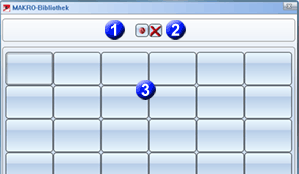
 Denken Sie beim Sichern Ihrer Bibliotheken
auch an die Makros und Vorschaubilder!
Denken Sie beim Sichern Ihrer Bibliotheken
auch an die Makros und Vorschaubilder!
Makro eintragen
Konstruktion > Teil einfügen > Anwenderbibliothek > Makrobibliothek (öffnen)> Makro
eintragen 
Um ein Makro in eine Makrobibliothek einzutragen:
- Öffnen Sie die Makrobibliothek.
- Wählen Sie die
Funktion
 .
. - Geben Sie den Namen des Makros inkl. Filegruppe ein, z. B. C:ANWMAKRO.MAC.
- Bestimmen Sie die Position des Makros in der Bibliothek, indem Sie im PopUp-Menü das gewünschte Feld anklicken. Geben Sie einen Hilfetext für das gewählte Menüfeld ein. Dieser Text wird als Kurzinfo für die Menüfeldbelegung angezeigt, z. B. Makro1.
- Wählen Sie in der Konstruktion eine Grafik als Menüfeldbeschriftung aus. Die Grafik darf nicht schattiert sein!
- Wiederholen Sie Schritt 2 bis 4 für weitere Makros oder beenden Sie die Makroauswahl mit der rechten Maustaste.
Um ein Makro aus der Bibliothek aufzurufen, klicken Sie einfach auf
das entsprechende Vorschaubild.
Makro entfernen
Konstruktion > Teil einfügen > Anwenderbibliothek > Makrobibliothek (öffnen) >
Makro entfernen 
Um ein Makro aus einer Makrobibliothek zu entfernen:
- Öffnen Sie die Makrobibliothek.
- Aktivieren Sie
die Funktion
 .
. - Klicken Sie im PopUp-Menü auf das Makro, das aus der Bibliothek entfernt werden soll.

